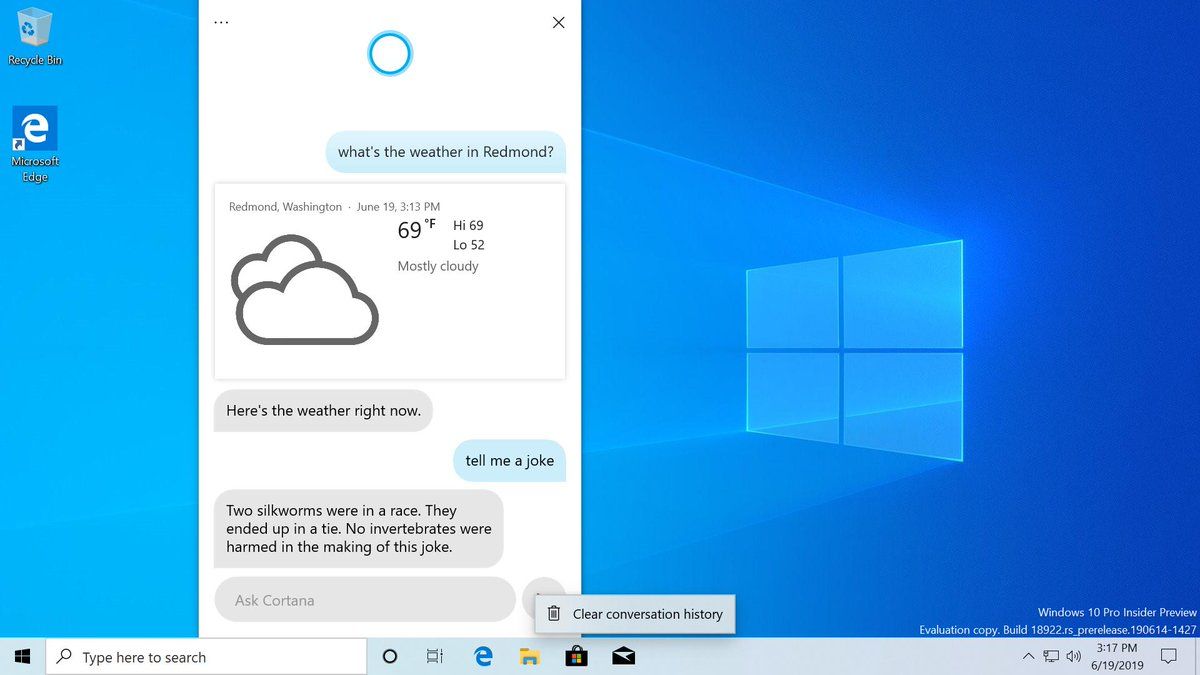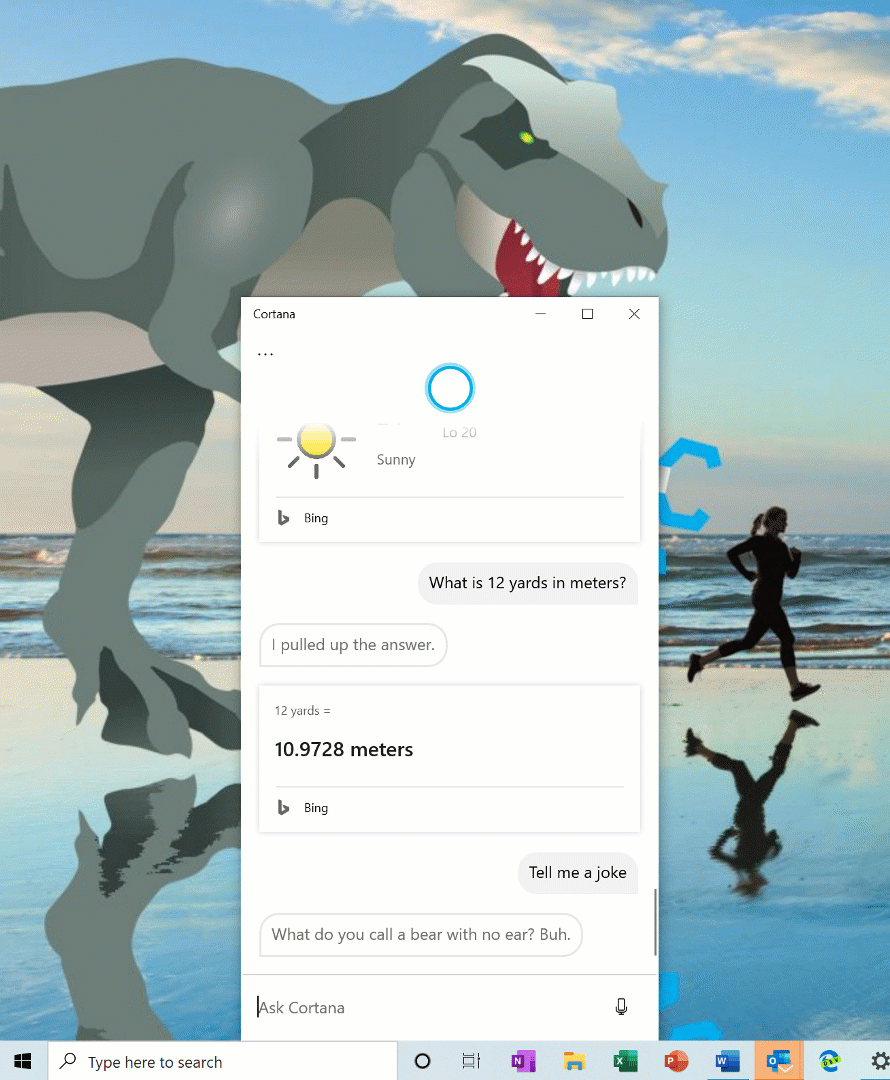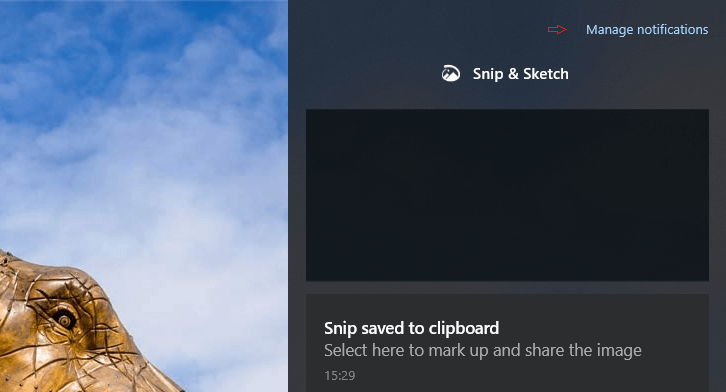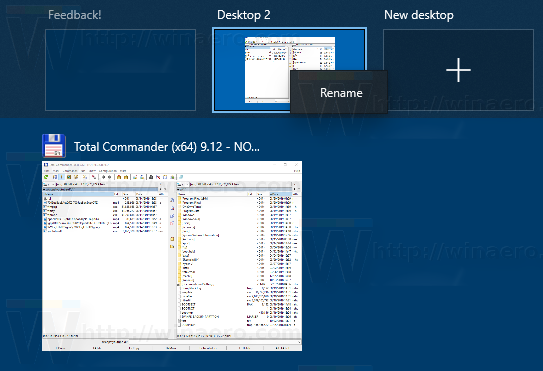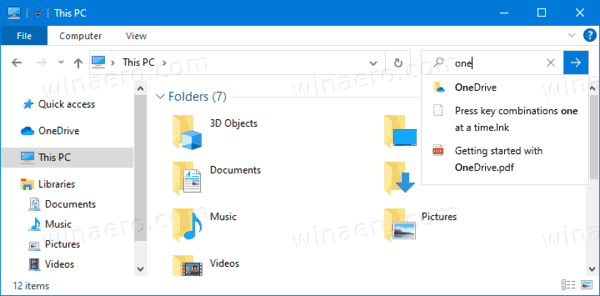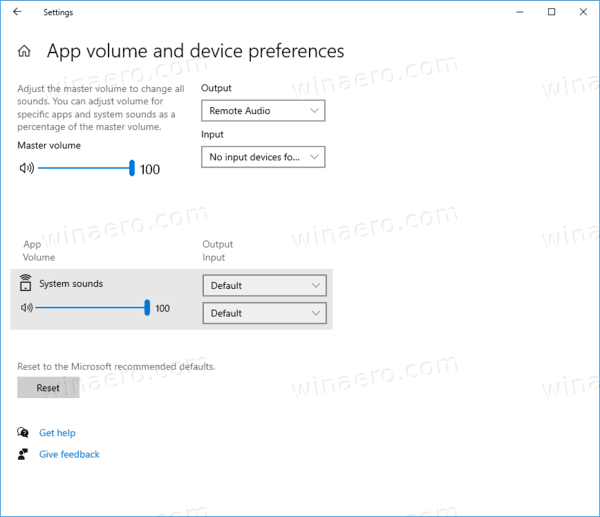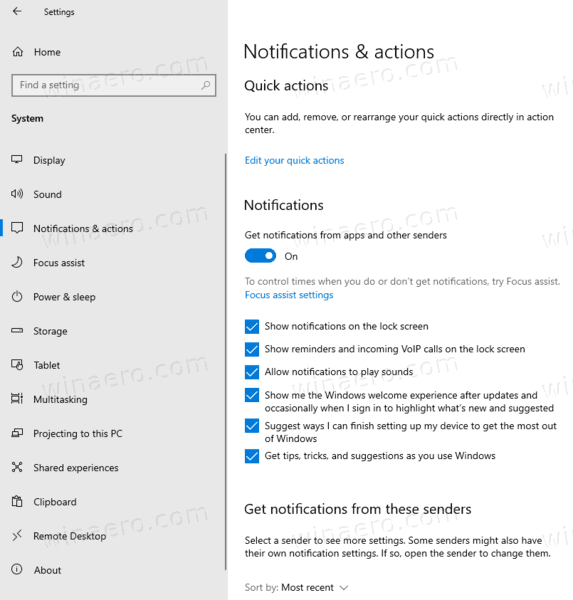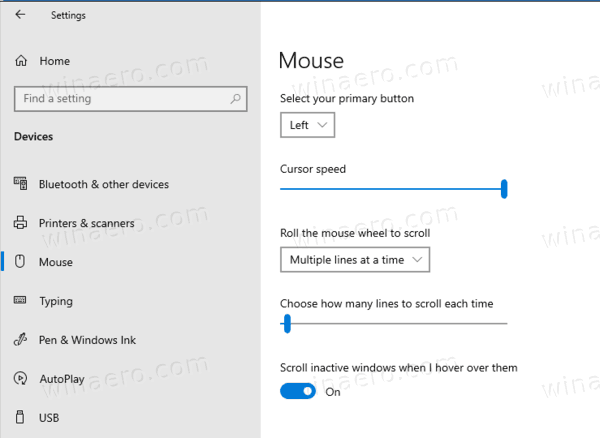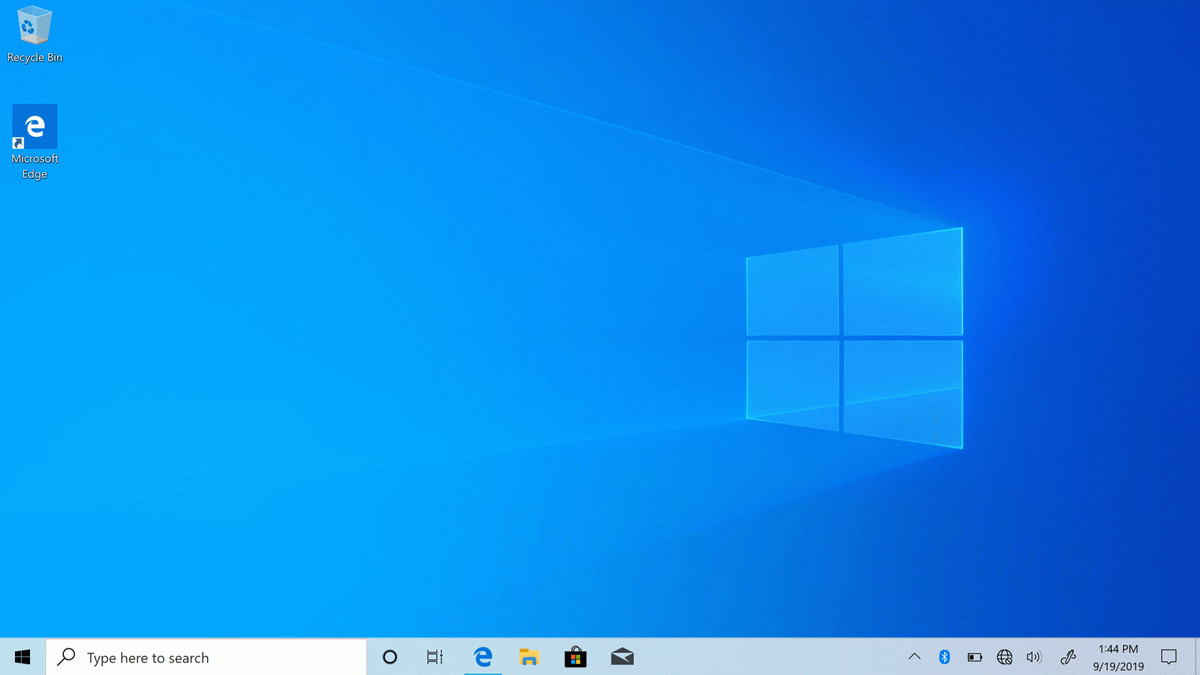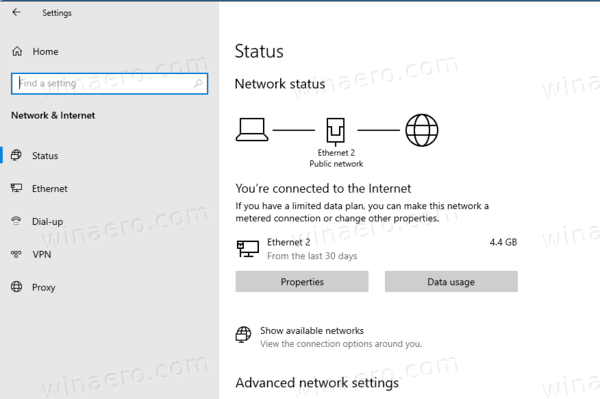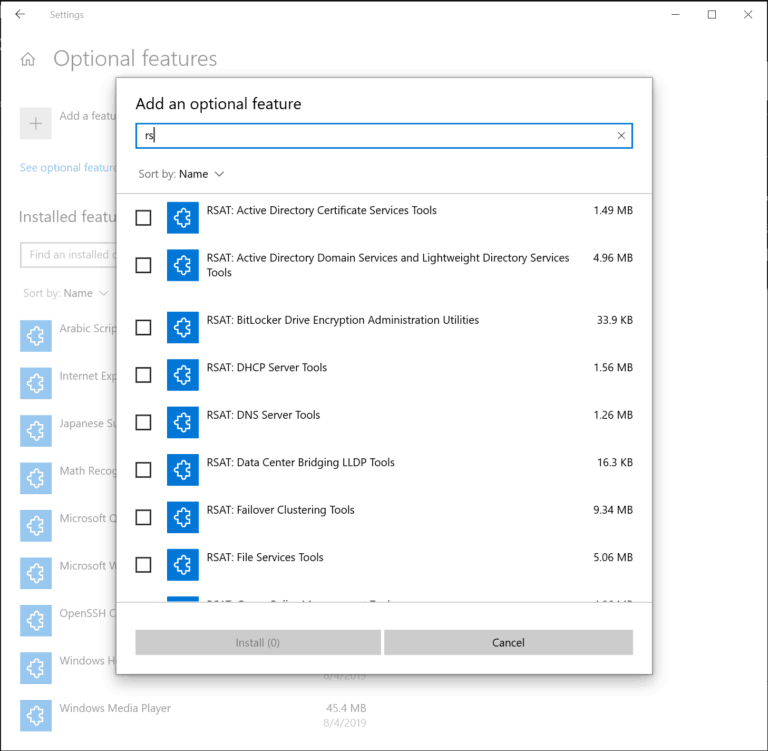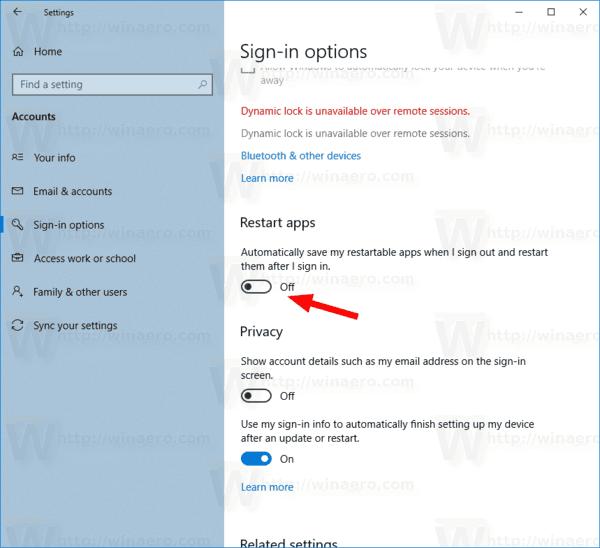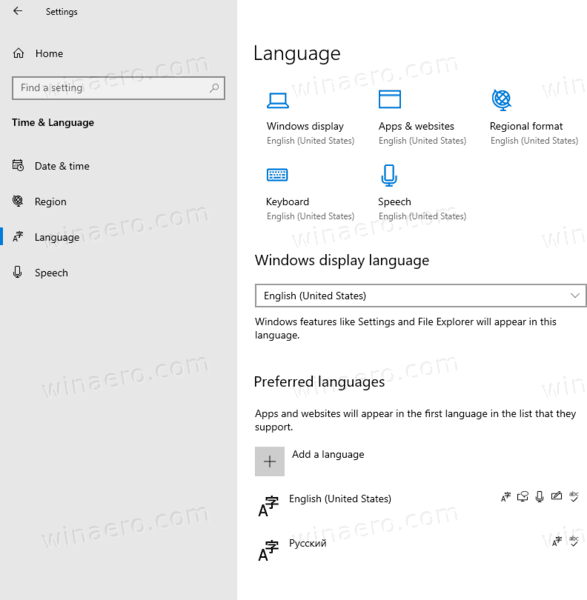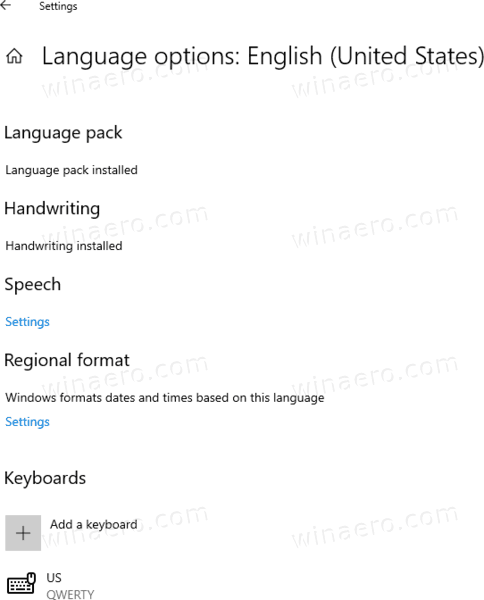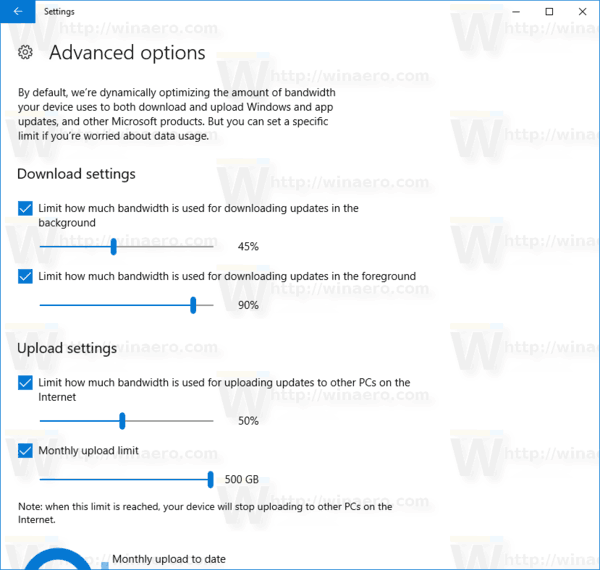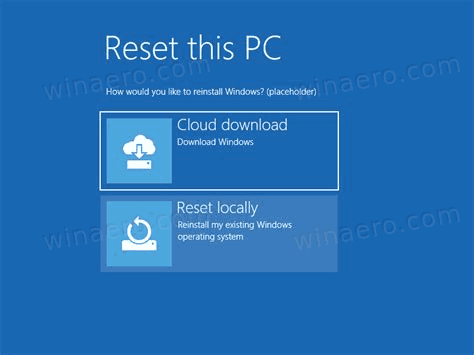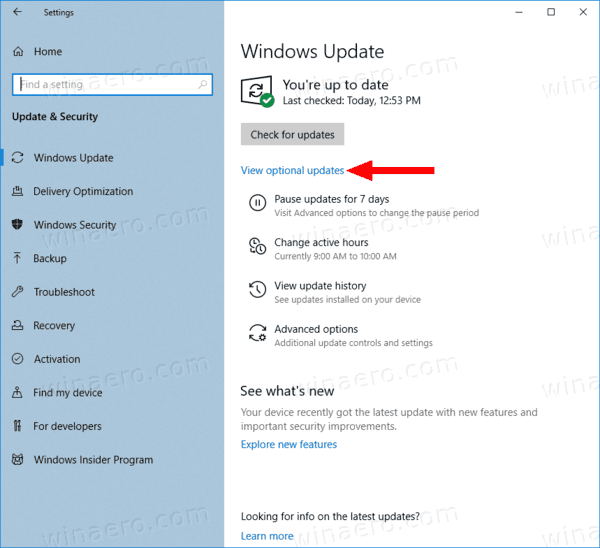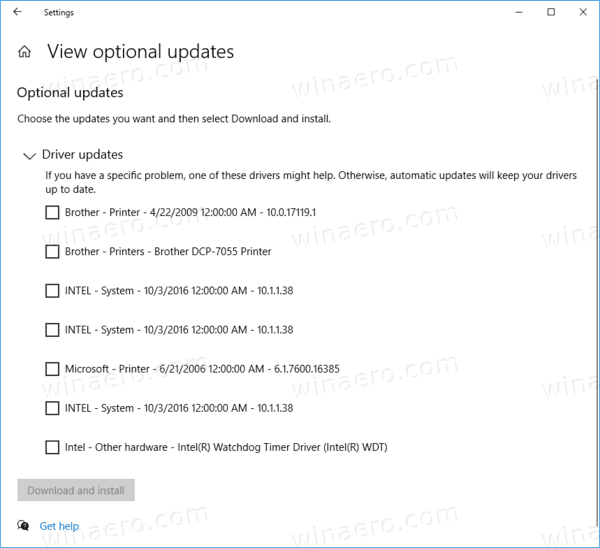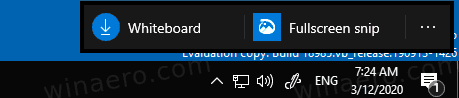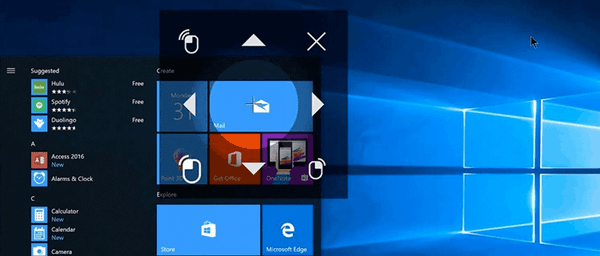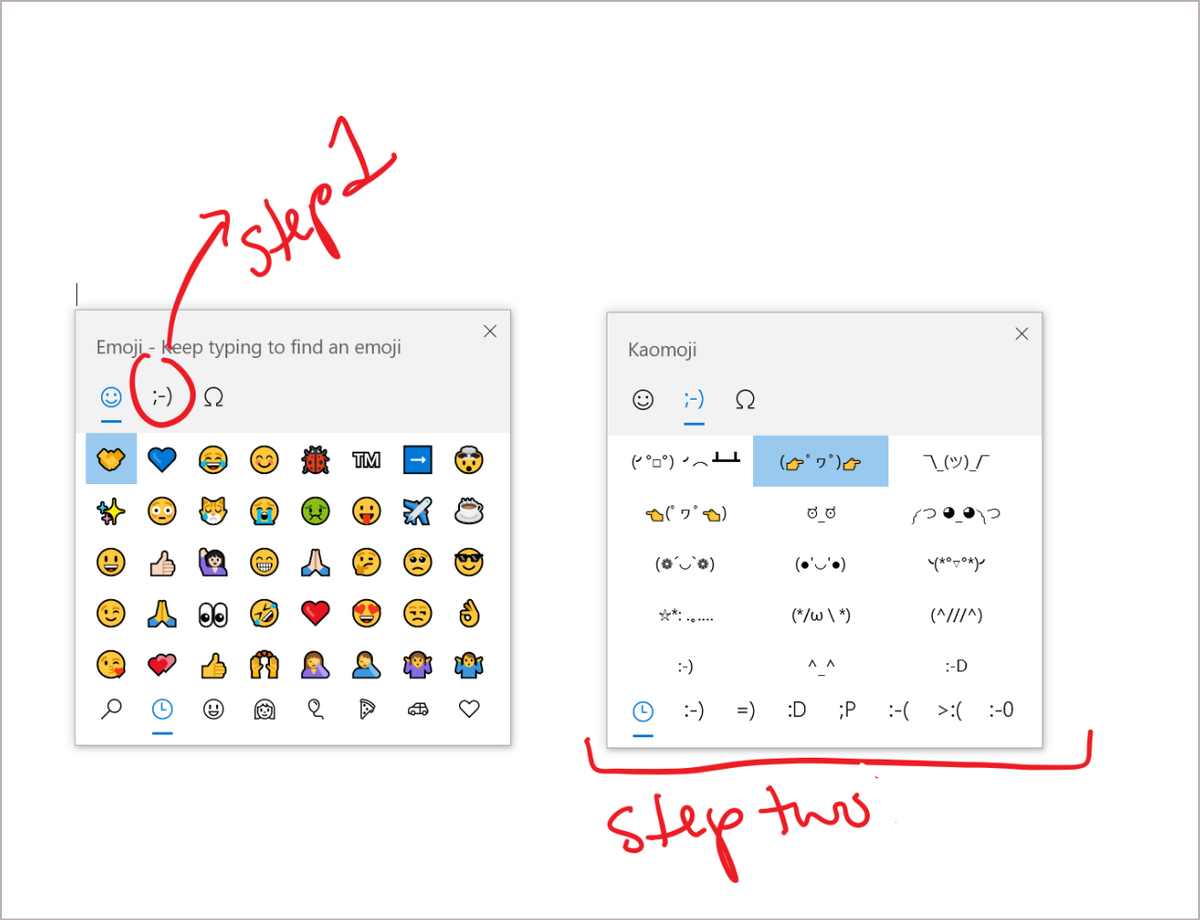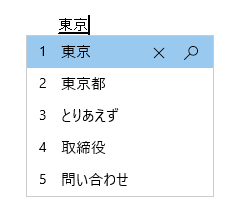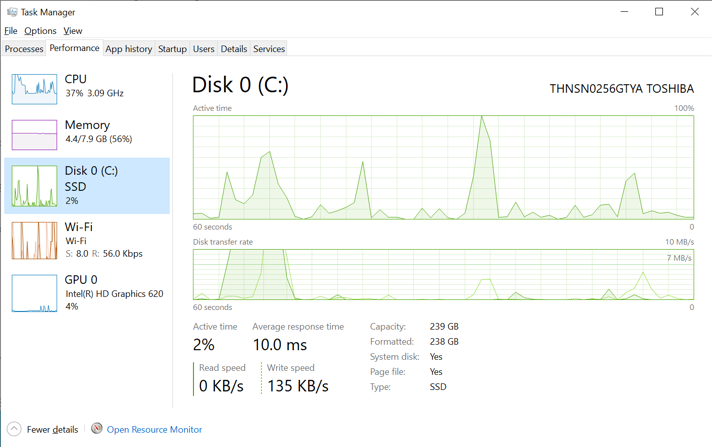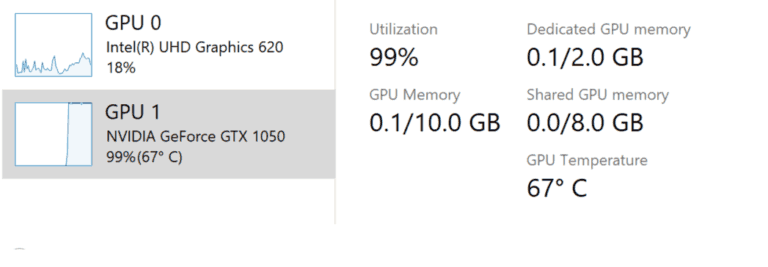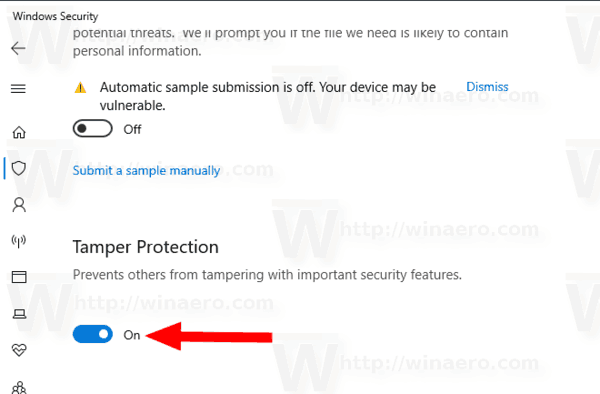Windows 10 phiên bản 2004, được gọi là '20H1', là bản cập nhật tính năng tiếp theo cho Windows 10, thay thế cho phiên bản 1909, '19H2'. Microsoft đã hoàn thành quá trình phát triển 20H1, vì vậy các bản dựng gần đây không bao gồm hình mờ trên màn hình. Dưới đây là tất cả những thay đổi mà Microsoft đã thực hiện trong Windows 10, phiên bản 2004.
Quảng cáo
Windows 10 phiên bản 2004 sẽ chỉ có sẵn vào mùa xuân năm 2020. Microsoft vẫn còn nhiều thời gian để hoàn thiện hệ điều hành và làm cho quá trình nâng cấp của nó diễn ra suôn sẻ nhất có thể.

Nếu bạn quan tâm đến việc tìm hiểu những điểm mới trong bản phát hành này, đây là danh sách toàn diện nhất về các thay đổi.
Có gì mới trong Windows 10 Phiên bản 2004 (20H1)
Cortana
- Cortana đã có một giao diện người dùng giống như cuộc trò chuyện được thiết kế lại với sự hỗ trợ cho chủ đề ánh sáng .
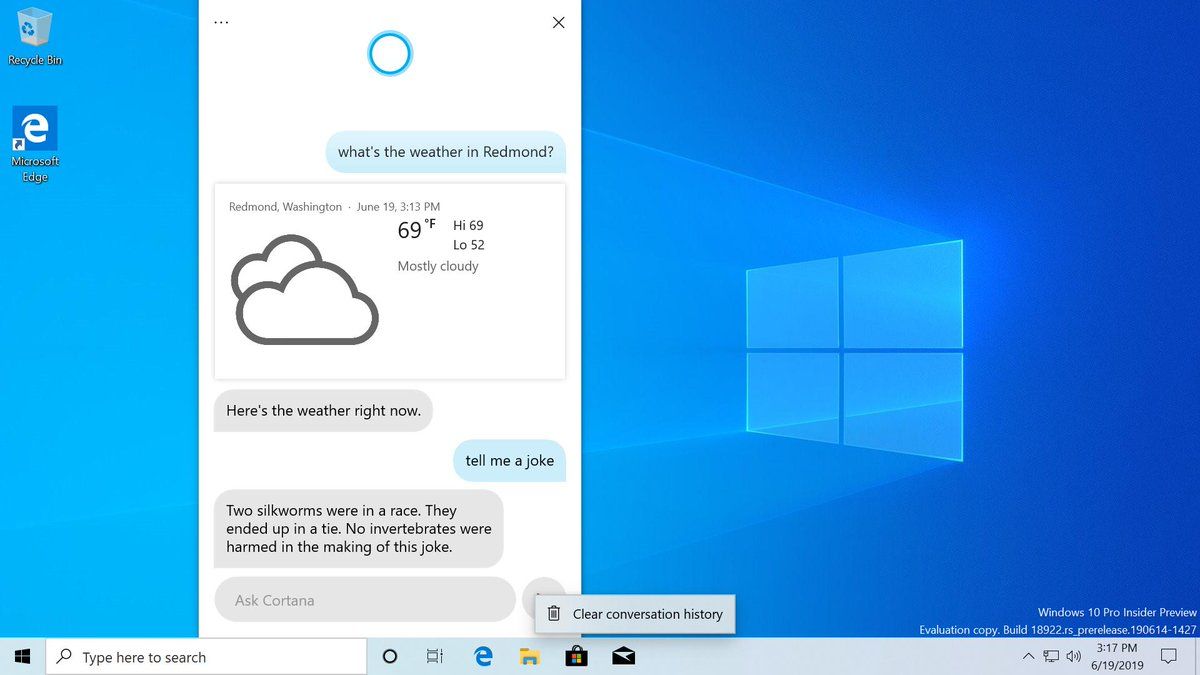
- Cửa sổ Cortana có thể được di chuyển như một cửa sổ thông thường.
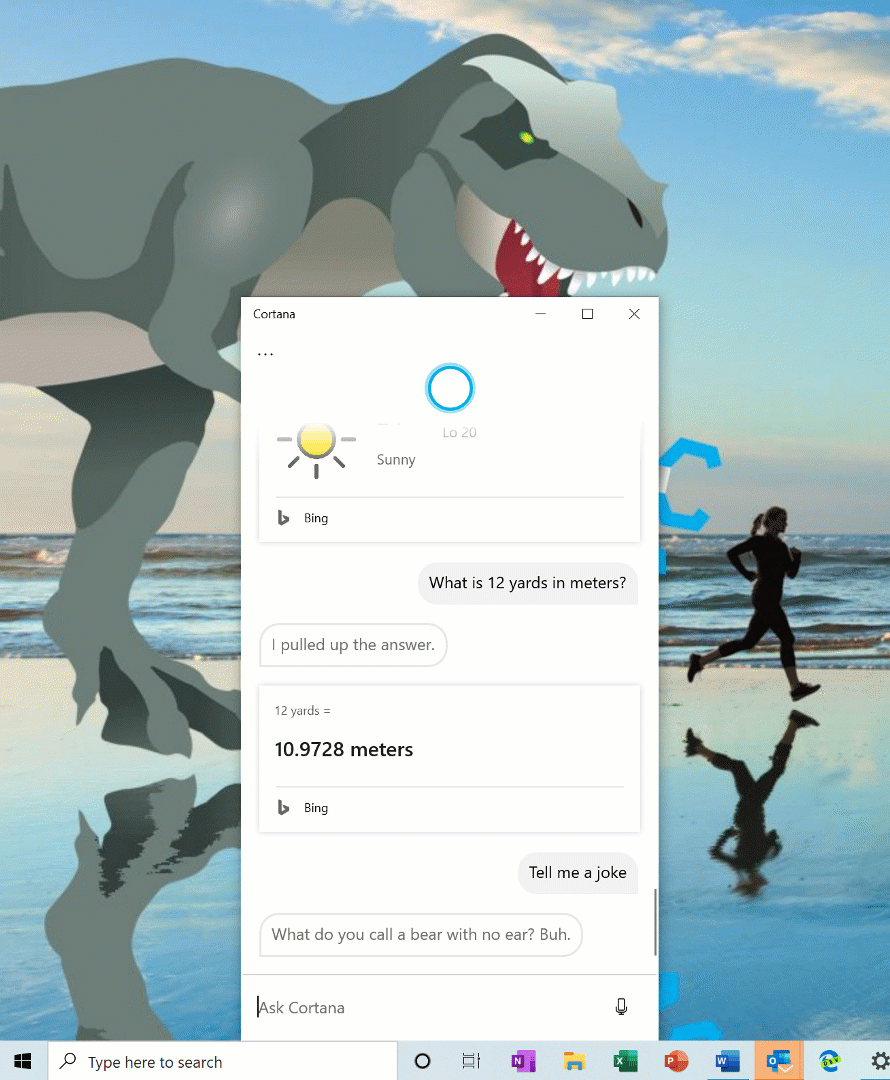
Tìm kiếm
- Windows Search có một hành vi lập chỉ mục mới để loại trừ các thư mục nhà phát triển phổ biến, chẳng hạn như .git, .hg, .svn, .Nuget, v.v. theo mặc định.
- Công cụ lập chỉ mục tìm kiếm hiện có thể phát hiện mức sử dụng tài nguyên cao và chỉ lập chỉ mục khi có đủ tài nguyên.
Thanh tác vụ và Trung tâm hành động
- Trung tâm hành động có liên kết trực tiếp đến cài đặt Thông báo .
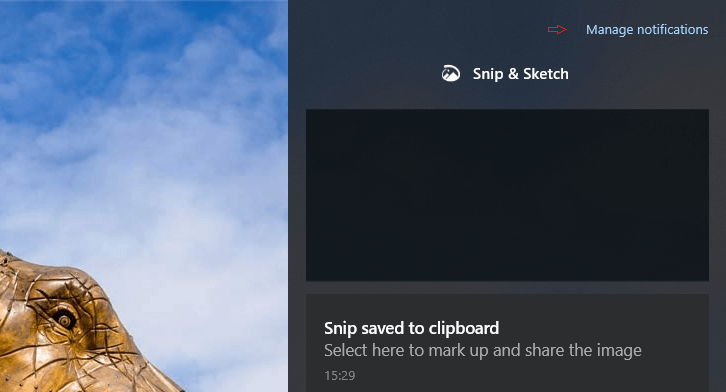
- Bây giờ bạn có thể đổi tên màn hình ảo của bạn .
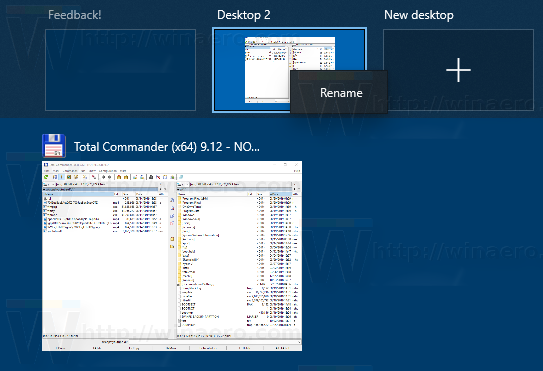
Chương trình quản lý dữ liệu
- Tính năng tìm kiếm hiện sử dụng Microsoft Search, bao gồm cả kết quả tìm kiếm OneDrive. Bạn có thể thử Khôi phục Tìm kiếm Cổ điển trong File Explorer .
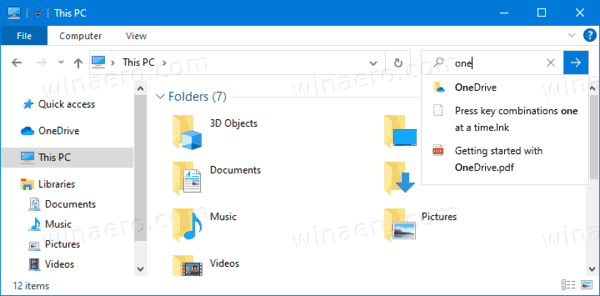
- Theo mặc định, thanh Tìm kiếm trong File Explorer dài hơn một chút.
- Menu ngữ cảnh cho .HEIC-files bây giờ sẽ bao gồm các tùy chọn để In hoặc Đặt làm Nền trên Màn hình.
Cài đặt
Hệ thống
- Trang Tùy chọn thiết bị và Âm lượng ứng dụng đã được thiết kế lại.
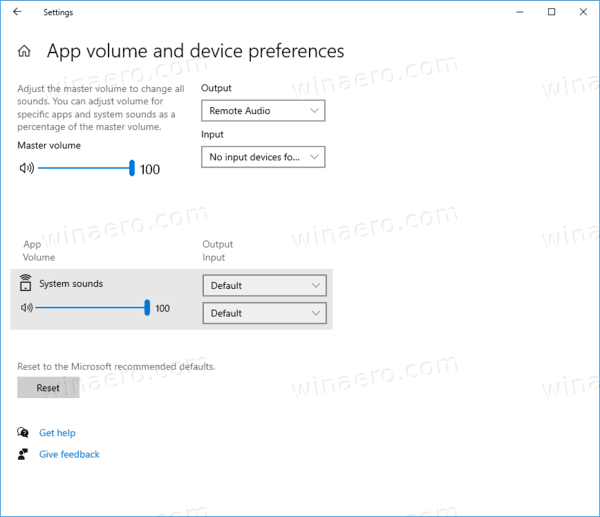
- Các tùy chọn Storage Sense hiện có mô tả rõ ràng hơn.
- Bây giờ bạn có thể tắt âm thanh cho tất cả các thông báo cùng một lúc .
- Bây giờ bạn có thể sắp xếp người gửi thông báo.
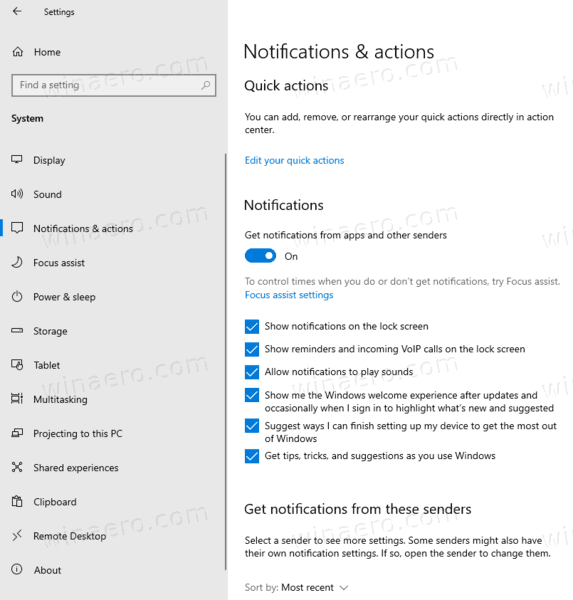
- Trong Thông báo và hành động, một cài đặt đã được thêm vào để tắt trang thiết lập sau nâng cấp.
- Bạn có thể kích hoạt lập lịch GPU tăng tốc phần cứng để cải thiện trải nghiệm chơi game.
Thiết bị
- Bây giờ bạn có thể quản lý tốc độ con trỏ chuột.
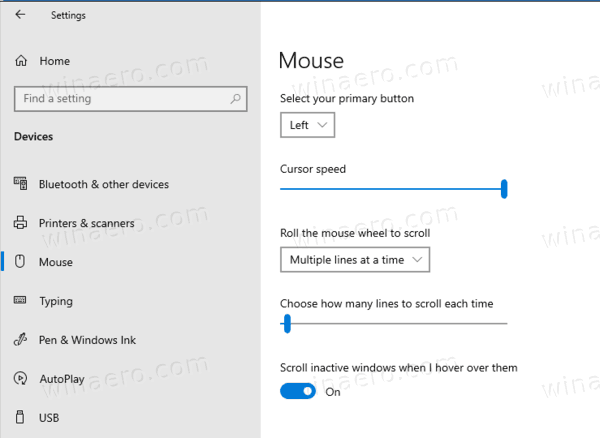
- Việc ghép nối hiện đã hoàn tất trong thông báo . Bạn không cần phải truy cập ứng dụng Cài đặt nữa để hoàn tất quá trình ghép nối.
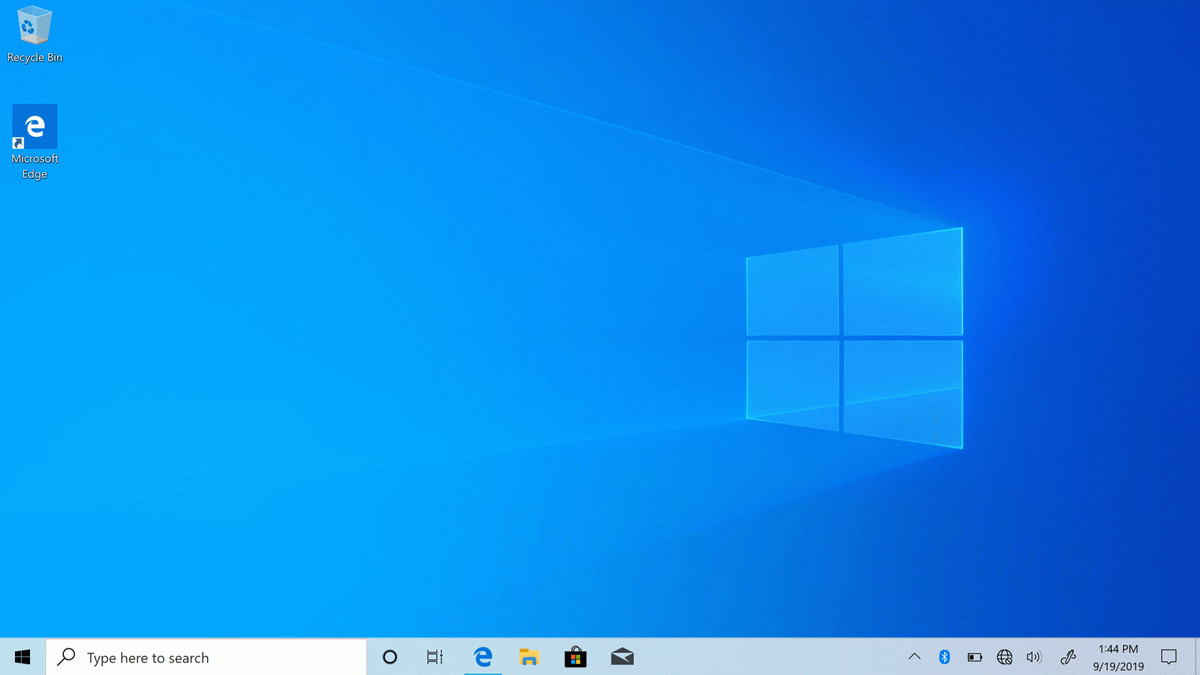
- Để có thời gian ghép nối nhanh hơn, giao diện người dùng sẽ hiển thị ít thông báo hơn.
- Có nút Loại bỏ thông báo đầu tiên để bạn kiểm soát nhiều hơn khi sử dụng Swift Pair.
- Để làm cho thông báo hữu ích hơn, Windows hiển thị tên và danh mục thiết bị bất cứ khi nào có thể.
Mạng & Internet
- Trang Trạng thái Mạng hiện hiển thị mức sử dụng mạng cho tất cả các kết nối đang hoạt động, cho phép mở trực tiếp trang thống kê Sử dụng Dữ liệu.
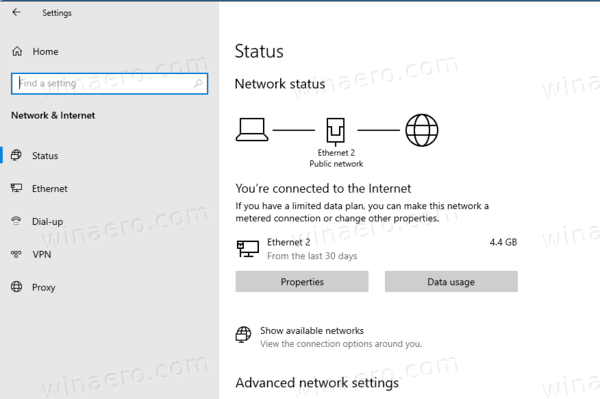
Ứng dụng
- Bây giờ bạn có thể chọn nhiều tính năng tùy chọn trong danh sách để cài đặt tất cả chúng cùng một lúc.
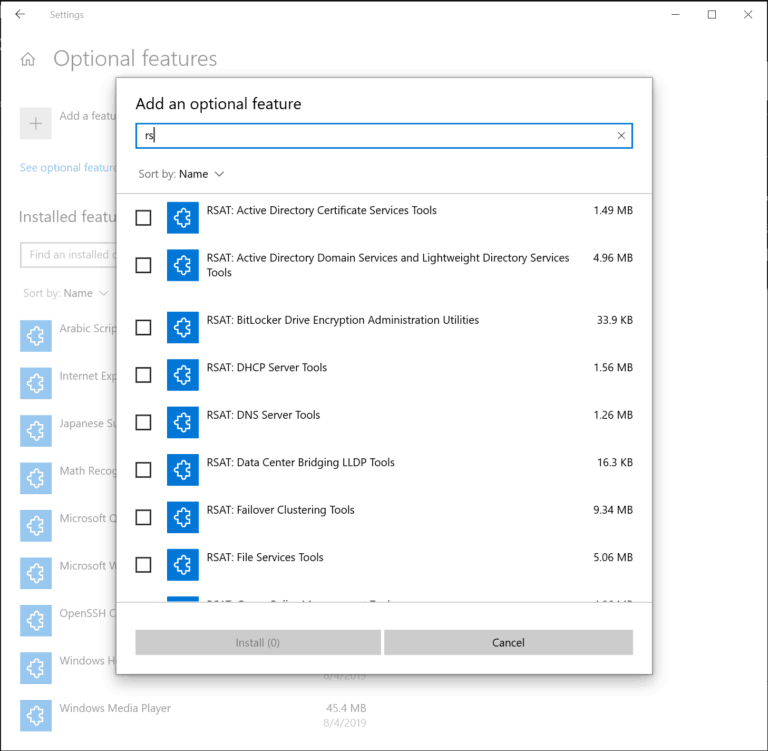
- Giờ đây, bạn có thể tìm kiếm trong danh sách các tính năng tùy chọn và sắp xếp chúng theo Tên, Kích thước và Ngày cài đặt.
- Giờ đây, bạn có thể xem ngày cài đặt cho từng tính năng tùy chọn trong danh sách 'Các tính năng đã cài đặt' của mình. Giao diện người dùng cũng hiển thị các phụ thuộc tính năng được bổ sung trong phần mô tả của từng tính năng tùy chọn trong danh sách các tính năng có sẵn để cài đặt.
- Xem trạng thái của các lượt cài đặt / gỡ cài đặt / hủy mới nhất của bạn ngay trên trang chính trong phần 'Hành động mới nhất'. Giờ đây, bạn có thể thêm các tính năng tùy chọn và xem lịch sử của mình qua các hộp thoại bật lên, vì vậy bạn không bao giờ phải điều hướng khỏi trang chính.
Tài khoản
- ' Đặt thiết bị của bạn không có mật khẩu 'đã được thêm vào dưới dạng một tùy chọn mới trong Tùy chọn đăng nhập.
- Hình ảnh tài khoản của bạn bây giờ sẽ đồng bộ hóa nhanh hơn.
- Cài đặt Dễ truy cập không còn có thể được đặt để đồng bộ hóa giữa các thiết bị.
- Tùy chọn ' Tự động lưu các ứng dụng có thể khởi động lại của tôi khi tôi đăng xuất và khởi động lại chúng sau khi tôi đăng nhập. 'đã được thêm vào trang Tùy chọn đăng nhập.
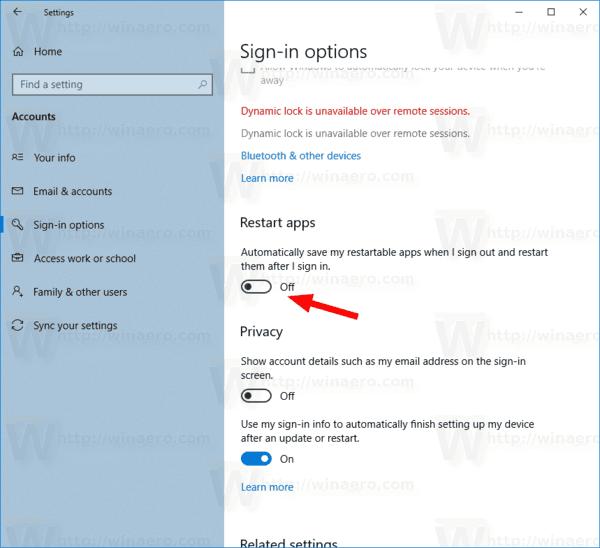
Thời gian và ngôn ngữ
- Trang Ngôn ngữ hiện bao gồm tổng quan về các tùy chọn khu vực khác nhau, bao gồm hiển thị Windows, Ứng dụng & trang web, Định dạng khu vực, Bàn phím và Giọng nói, cho phép bạn truy cập các cài đặt khác nhau nhanh hơn.
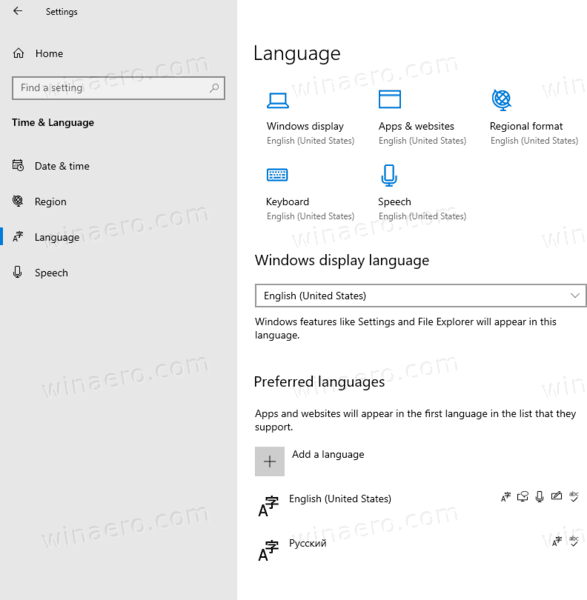
- Các tính năng có sẵn cho một ngôn ngữ sẽ được hiển thị dưới dạng các biểu tượng nhỏ với chú giải công cụ ở bên phải cho tên ngôn ngữ.
- Liên kết để thêm gói trải nghiệm cục bộ đã bị xóa.
- Giờ đây, việc mở các tùy chọn của ngôn ngữ sẽ hiển thị tổng quan về các tính năng ngôn ngữ được cập nhật.
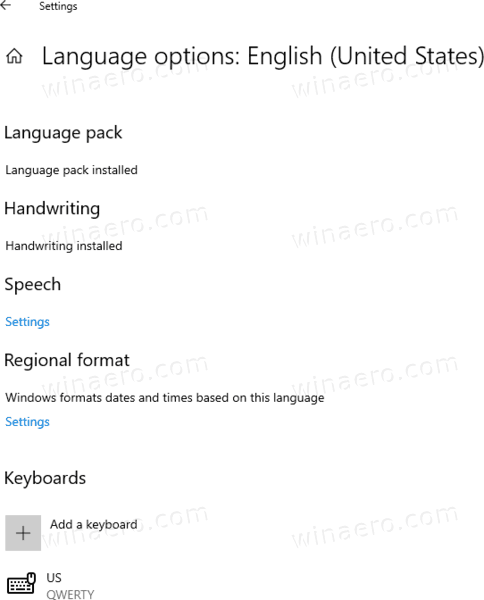
- Trang Ngôn ngữ hiện bao gồm tổng quan về các tùy chọn khu vực khác nhau, bao gồm hiển thị Windows, Ứng dụng & trang web, Định dạng khu vực, Bàn phím và Giọng nói, cho phép bạn truy cập các cài đặt khác nhau nhanh hơn.
Cập nhật & Bảo mật
- Bây giờ bạn có thể giới hạn việc sử dụng băng thông bằng cách Tối ưu hóa phân phối cho chuyển cả tiền cảnh và hậu cảnh .
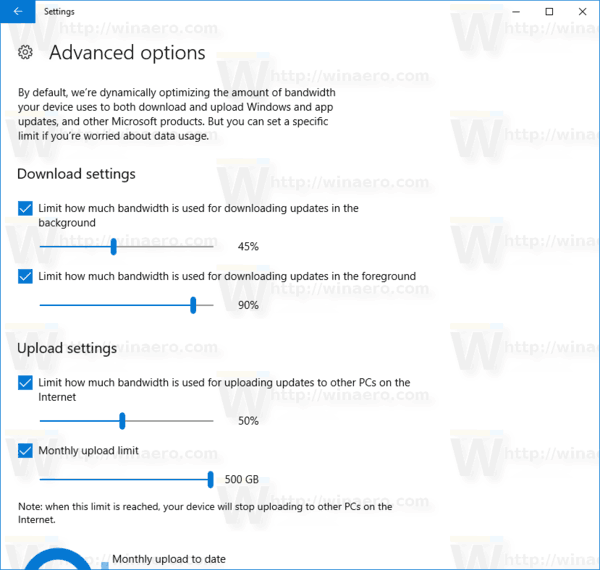
- ' Tải xuống đám mây 'đã được thêm vào như một tùy chọn khôi phục mới.
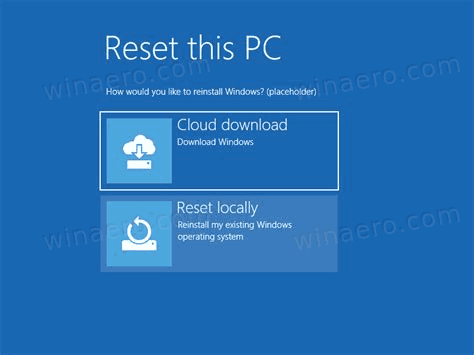
- Windows Update liệt kê các bản cập nhật tùy chọn, ví dụ: trình điều khiển, trong 'Xem các bản cập nhật tùy chọn' .
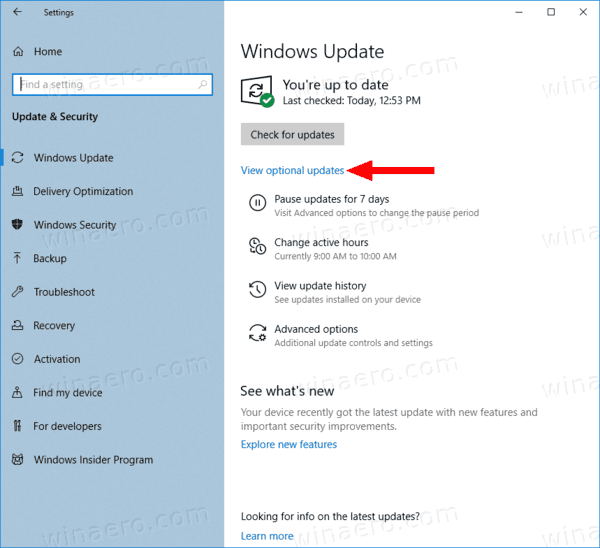
- Cập nhật trình điều khiển hiện đã được liệt kê trong 'Xem các bản cập nhật tùy chọn', vì vậy bạn có thể tránh sử dụng Trình quản lý Thiết bị cho việc đó.
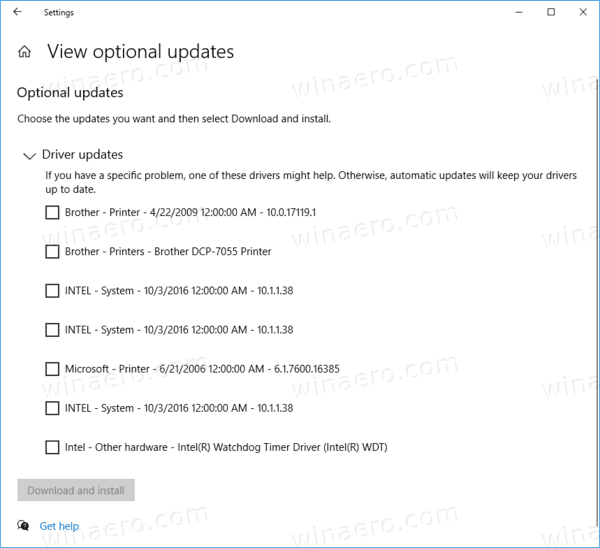
Không gian làm việc Ink
- Tờ rơi Ink Workspace đã được thay thế bằng một bảng bật lên nhỏ.
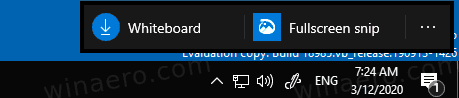
- Không thể truy cập Sticky Notes từ Ink Workspace nữa
- Sketchboard đã được thay thế bằng Ứng dụng Microsoft Whiteboard .
Khả năng tiếp cận
- Kính lúp với con trỏ lớn hơn giờ đây sẽ xoay mượt mà khi con trỏ thay đổi hình dạng.
- ' Thay đổi cách đọc văn bản viết hoa 'đã bị xóa khỏi Trình tường thuật.
- Trình tường thuật hiện thông báo chuyển đổi trạng thái của các hộp kiểm trong Listview
- Chế độ quét trình tường thuật bây giờ sẽ tắt để cho phép nhập vào trường chỉnh sửa của điều khiển spinner.
- Trình tường thuật hiện đã cải thiện hỗ trợ cho các thuộc tính 'không hợp lệ' và 'bắt buộc' để có nhiều quyền kiểm soát hơn.
- Trình tường thuật Braille hiện có thể kích hoạt liên kết một cách đáng tin cậy bằng một phím định tuyến.
- Trình tường thuật hiện đọc bảng hiệu quả hơn bằng cách chỉ đọc các delta khi điều hướng.
- Phím tường thuật + S bây giờ hiển thị tóm tắt trang web.
- Bây giờ bạn có thể giữ con trỏ văn bản ở giữa màn hình khi nhập bằng Kính lúp.
- Người tường thuật bây giờ có thể nói tiêu đề và url của một liên kết .
- Trình tường thuật bây giờ sẽ đọc tiêu đề đầu tiên, tiếp theo là dữ liệu ô, tiếp theo là vị trí hàng / cột của ô.
- Khi tiêu đề trong bảng dữ liệu thay đổi, Trình tường thuật bây giờ sẽ đọc chúng.
- Kiểm soát mắt hiện hỗ trợ kéo và thả.
- Tạm dừng Điều khiển bằng mắt bây giờ sẽ ẩn hoàn toàn bảng khởi chạy.
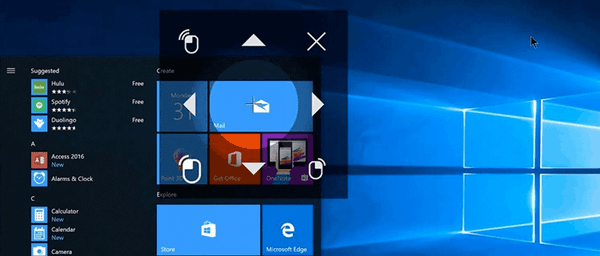
- Các nút hiện có thể được nhấp bằng công tắc trên cần điều khiển hoặc thiết bị mô phỏng cần điều khiển
- Eye Control đã được cập nhật để cung cấp nhiều cài đặt hơn.
- Trình tường thuật bây giờ tự động bắt đầu đọc các trang web và email.
- Các Phóng đại giao diện người dùng đã được tân trang
- Trình tường thuật bây giờ sẽ bật Chế độ quét khi đọc thư Outlook hoặc Windows Mail tự động.
- Mỗi email bây giờ sẽ được đọc với trạng thái được đề cập đầu tiên trong chế độ xem danh sách.
- Con trỏ văn bản bây giờ có thể được thay đổi thành màu tùy chỉnh .
- Trình tường thuật bây giờ sẽ bắt đầu đọc các trang web từ trên cùng thay vì từ nhãn văn bản chính trên đó.
- Trình tường thuật hiện hỗ trợ
air-haspopupbất động sản. - Giờ đây, bạn có thể tắt tính năng học nhập liệu của Trình tường thuật bằng cách nhấn phím Trình tường thuật + 1
- Cải thiện hiệu suất Kính lúp khi di chuyển chuột quanh màn hình
- Nhiều cải tiến đọc Kính lúp khác nhau.
- Mức âm thanh cho các sự kiện liên kết và cuộn đã được tăng lên bằng Narator.
- Trong Outlook, tiền tố 'tầm quan trọng' hiện luôn được Trình tường thuật nói trước mức độ quan trọng.
- Không còn có thể chuyển kính lúp sang giao diện người dùng hiển thị trong chế độ xem dưới dạng kính lúp.
Ngôn ngữ và Đầu vào
- Bàn phím trên màn hình hiện sử dụng tính năng Đánh máy thông minh của SwiftKey trên 39 ngôn ngữ mới: tiếng Afrikaans (Nam Phi), tiếng Albanian (Albania), tiếng Ả Rập (Ả Rập Saudi), tiếng Armenia (Armenia), tiếng Azerbaijan (Azerbaijan), tiếng Basque (Tây Ban Nha), tiếng Bungary (Bulgaria ), Catalan (Tây Ban Nha), Croatia (Croatia), Séc (Cộng hòa Séc), Đan Mạch (Đan Mạch), Hà Lan (Hà Lan), Estonia (Estonia), Phần Lan (Phần Lan), Galicia (Tây Ban Nha), Georgia (Georgia), Hy Lạp ( Hy Lạp), tiếng Hausa (Nigeria), tiếng Do Thái (Israel), tiếng Hindi (Ấn Độ), tiếng Hungary (Hungary), tiếng Indonesia (Indonesia), tiếng Kazakhstan (Kazakhstan), tiếng Latvia (Latvia), tiếng Lithuania (Lithuania), tiếng Macedonia (Macedonia), tiếng Malay ( Malaysia), Na Uy (Bokmal, Na Uy), Ba Tư (Iran), Ba Lan (Ba Lan), Romania (Romania), Serbia (Serbia), Serbia (Serbia), Slovakia (Slovakia), Slovenia (Slovenia), Thụy Điển (Thụy Điển), Tiếng Thổ Nhĩ Kỳ (Thổ Nhĩ Kỳ), tiếng Ukraina (Ukraina), tiếng Uzbek (tiếng Uzbek)
- Hỗ trợ chính tả cho tiếng Anh (Canada), tiếng Anh (Anh), tiếng Anh (Úc), tiếng Anh (Ấn Độ), tiếng Pháp (Pháp), tiếng Pháp (Canada), tiếng Đức (Đức), tiếng Ý (Ý), tiếng Tây Ban Nha (Tây Ban Nha), tiếng Tây Ban Nha ( Mexico), tiếng Bồ Đào Nha (Brazil) và tiếng Trung (giản thể, Trung Quốc) đã được thêm vào
- Một số kaomoji đã được thêm vào bộ chọn biểu tượng cảm xúc.
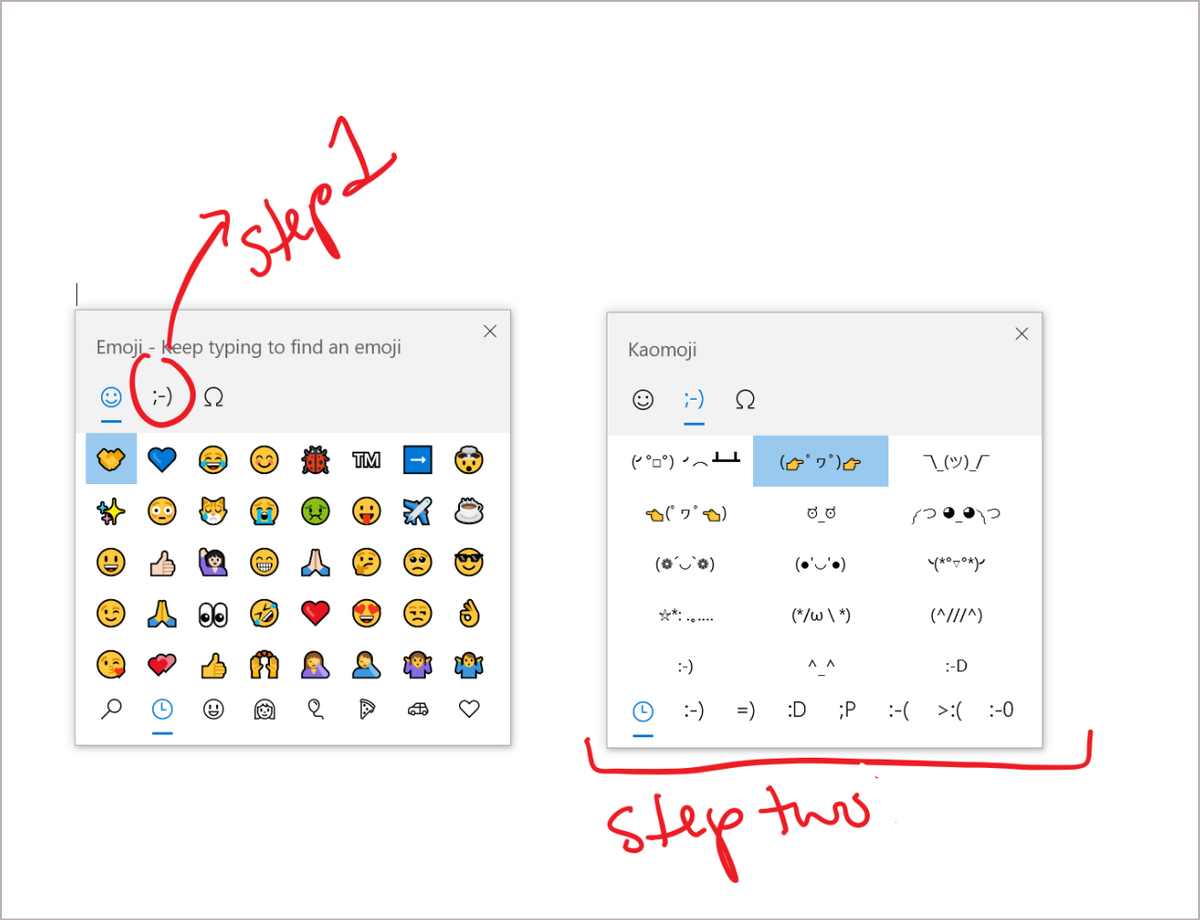
Trình chỉnh sửa phương thức nhập liệu
- Phiên bản phát triển của IME tiếng Nhật từ bản dựng 18277 đã được khôi phục.
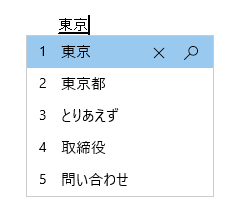
- Cải thiện bảo mật và độ tin cậy trong IME tiếng Trung giản thể và tiếng Trung phồn thể đã được cải tiến, cùng với giao diện người dùng sạch hơn trong các cài đặt của nó.
- IME bính âm của Trung Quốc hiện đề cập đến 'Chế độ mặc định' thay vì 'Chế độ nhập'.
- Một mẹo đã được thêm vào cài đặt Bopomofo IME là Ctrl + Space sẽ chuyển đổi chế độ hội thoại.
- IME tiếng Nhật hiện có giá trị được gán mặc định là Ctrl + Dấu cách cho 'Không có'.
- Cài đặt gán khóa hiện có thể khám phá nhiều hơn trong IME tiếng Nhật.
- Cải thiện hiệu suất cho Bopomofo, ChangJie và IME nhanh.
- Giờ đây, bạn có thể tắt phím tắt Shift + Space trong IME Bopomofo và cũng có thể thay đổi kích thước phông chữ.
- Bây giờ bạn có thể ẩn thanh công cụ IME khỏi menu thanh công cụ.
Ứng dụng
Kết nối
- Kết nối hiện là một tính năng tùy chọn có thể tải xuống trong Cài đặt.
Sổ tay
- Notepad bây giờ có thể khôi phục nội dung chưa được lưu khi Windows khởi động lại để cập nhật
Quản lý công việc
- Loại đĩa bây giờ sẽ được hiển thị trong Trình quản lý tác vụ .
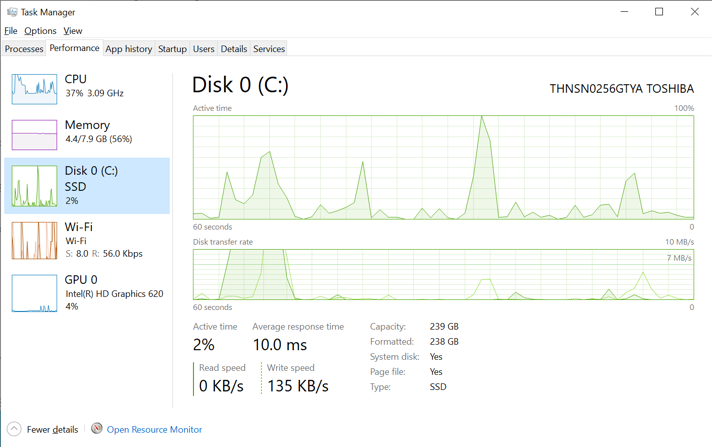
- Nhấp chuột phải vào một quy trình bây giờ sẽ hiển thị 'Cung cấp phản hồi' sau hai động từ, 'Kết thúc nhiệm vụ' và 'Kết thúc cây quy trình' thay vì ở giữa hai động từ.
- Trình quản lý tác vụ hiện hiển thị nhiệt độ GPU của bạn trong Hiệu suất> GPU.
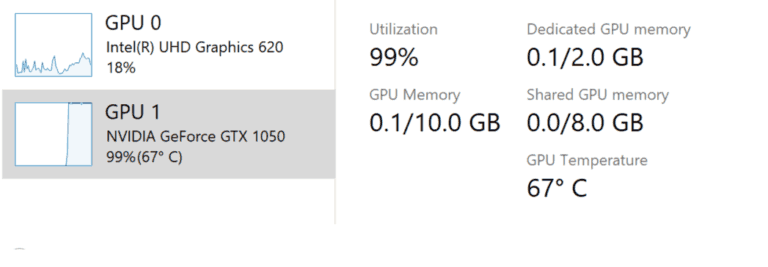
Hộp cát Windows
- Hỗ trợ chụp các phím nóng trên toàn màn hình đã được thêm vào
- Bạn có thể tạo tệp cấu hình cho Windows Sandbox.
- Các cửa sổ lỗi hộp cát giờ đây sẽ bao gồm mã lỗi và liên kết đến Trung tâm phản hồi.
- Bây giờ bạn có thể sử dụng micrô trong Windows Sandbox.
- Thiết bị đầu vào âm thanh hiện có thể được đặt trong tệp cấu hình Hộp cát.
- Shift + Alt + PrtScn hiện mở hộp thoại dễ truy cập cho chế độ tương phản cao.
- Ctrl + Alt + Break hiện chuyển đổi chế độ toàn màn hình
- Windows Sandbox không còn yêu cầu sử dụng các đặc quyền của Quản trị viên nữa
Hệ thống con Windows dành cho Linux (WSL)
- Hệ thống tệp của một bản phân phối Linux hiện có thể được truy cập từ File Explorer
- Hệ thống con Windows dành cho Linux phiên bản 2 đã được thêm vào Windows, bao gồm một nhân Linux đầy đủ
- Các kết nối hiện có thể được tạo bằng localhost .
- Cải thiện hiệu suất cho danh sách thư mục trong wsI $.
- WSL 2 sẽ nhận được Cập nhật nhân Linux thông qua Windows Update .
Các tính năng khác
- Bảo vệ chống trộm hiện được bật theo mặc định.
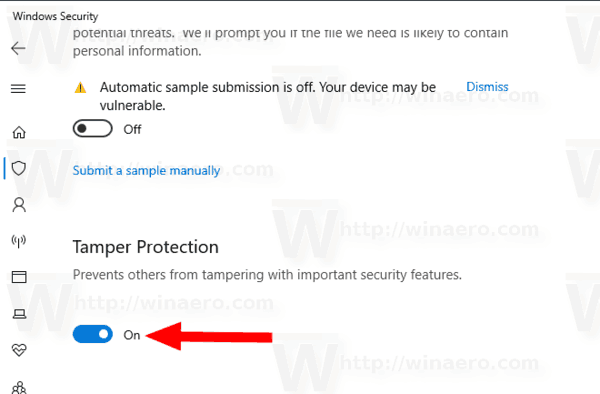
- Bây giờ bạn có thể đăng nhập bằng Mã PIN Windows Hello khi vào Chế độ an toàn
Và xa hơn
- Các ' Windows Light 'chủ đề hiện được gọi là' Windows (ánh sáng) '
- Tất cả các biểu tượng cảm xúc Emoji 12.0 hiện có từ khóa trong bộ chọn biểu tượng cảm xúc.
- OOBE bây giờ sẽ hiển thị biểu tượng khóa với các mạng riêng tư
- Windows Defender ATP đã được đổi tên thành Microsoft Defender
- Giờ đây, Windows sẽ định kỳ nhắc bạn sao lưu nếu bạn chưa cài đặt giải pháp sao lưu.
- Của bạn cài đặt chống phân mảnh Chúng tôi bây giờ được bảo tồn sau khi cài đặt một bản cập nhật tính năng.
- Hỗ trợ cho Bàn phím và Chuột Bluetooth của Microsoft đã được thêm vào bản bay Swift Pair / Quick Pair.
- Windows 10 có có chứng nhận cho Bluetooth 5.1
- Các lệnh DISM mới để bật hoặc tắt Bộ nhớ Dự trữ
Lịch sử phát hành Windows 10
- Có gì mới trong Windows 10 phiên bản 20H2
- Có gì mới trong Windows 10 phiên bản 2004 'Bản cập nhật tháng 5 năm 2020' (20H1)
- Có gì mới trong Windows 10 phiên bản 1909 'Bản cập nhật tháng 11 năm 2019' (19H2)
- Có gì mới trong Windows 10 phiên bản 1903 'Bản cập nhật tháng 5 năm 2019' (19H1)
- Có gì mới trong Windows 10 phiên bản 1809 'Bản cập nhật tháng 10 năm 2018' (Redstone 5)
- Có gì mới trong Windows 10 phiên bản 1803 'Bản cập nhật tháng 4 năm 2018' (Redstone 4)
- Có gì mới trong Windows 10 phiên bản 1709 'Bản cập nhật dành cho người sáng tạo mùa thu' (Redstone 3)
- Có gì mới trong Windows 10 phiên bản 1703 'Bản cập nhật dành cho người sáng tạo' (Redstone 2)
- Có gì mới trong Windows 10 phiên bản 1607 'Bản cập nhật kỷ niệm' (Redstone 1)
- Có gì mới trong Windows 10 phiên bản 1511 'Bản cập nhật tháng 11' (Ngưỡng 2)
- Có gì mới trong Windows 10 phiên bản 1507 'Phiên bản ban đầu' (Ngưỡng 1)
Rất cám ơn changewindows .